基于Mac terminal 上传本地项目到github
2016-11-20 22:11
295 查看
基于Mac terminal 上传本地项目到github
1、首先在https://github.com/网站上创建自己的项目,如下;
2、安装git(Mac下只要安装了Xcode那么,就能直接使用git了),可以在终端输入命令:git version 进行测试,如正常显示git 版本号则表明已经安装好了;
3、创建一个文件夹,并cd到该文件夹下(可以将文件夹拖入到终端,迅速获取到文件夹路径),e.g.cd /Users/huiyou/Desktop/git_test ;

4、初始化: e.g. git init

5、配置ssh,输入:ssh-keygen -t rsa -C "2144***@**.com",阴影部分为你的github的邮箱;

Enter file in which to save the key (/Users/huiyou/.ssh/id_rsa):后面可以输入生成的ssh key保存的路径,如果直接点击回车,将会在默认路径下创建ssh。确认后将让你输入passphrase 以及确认,都可以直接敲回车略过。最终如下图所示,那么恭喜你已经成功生成ssh key,执行这个命令,如地址是默认的那么可以直接执行该命令:pbcopy
< ~/.ssh/id_rsa.pub 来将你的ssh代码复制到剪贴板上,也可以复制下图中 your public key has been saved in /User/huiyou/.ssh/id_rsa.pub的中路径,然后前往该文件 ,用记事本打开id_rsa.pub该文件,复制里面的内容。
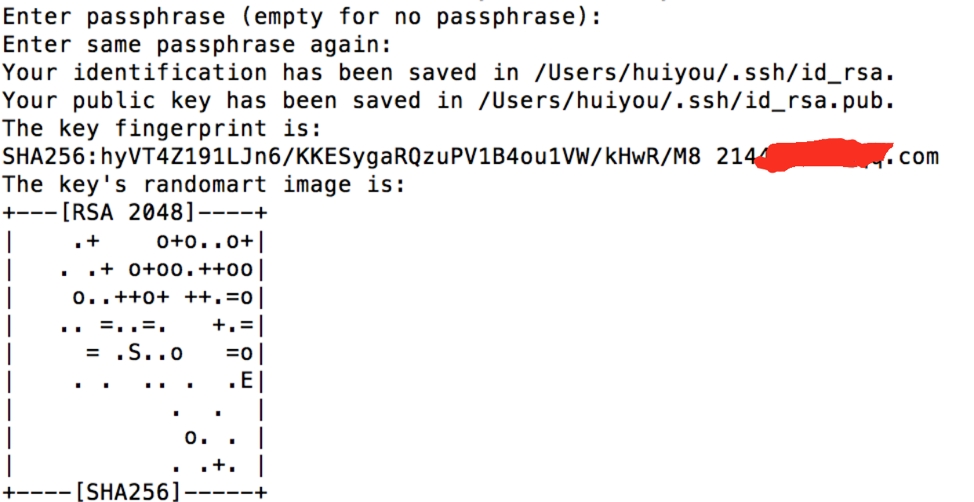
6、重新回答github页面,将刚才生成ssh配置到github中,过程如下,先点击你右上角的头像,出现下图一的列表,点击setting,出现图二的列表,点击SSH and GPG keys,出现配置界面;

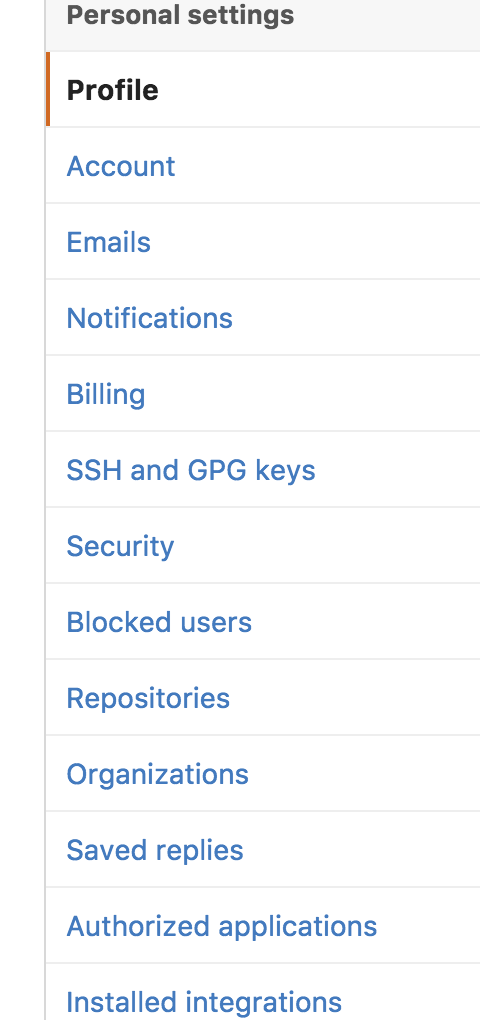
7、再点击New SSH key,将粘贴板中的内容复制到Key中,Title中可以随意填写,填写完后,点击Add SSH Key;
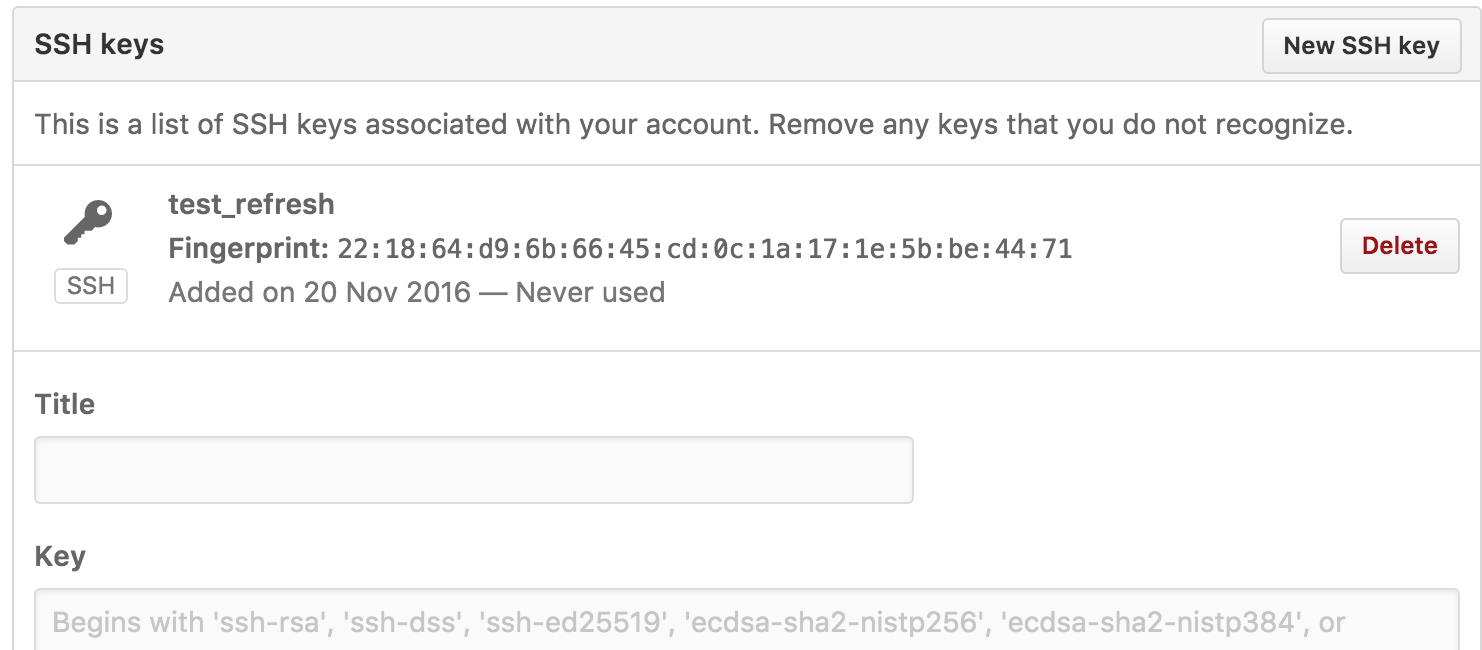
8、github上已配置完毕,现在回到terminal,输入命令ssh -T git@github.com验证一下是否添加成功,出现下图一的界面,如出现图二的界面,则输入yes敲回车,继续;


9、在git config 里设置一下你的登录名已经登录邮箱,这是非常重要的,因为每次Git提交都会使用该信息。它被永远的嵌入到了你的提交中。
git config --global user.name "your name"
git config --global user.email "your_email@youremail.com"
10、将你需要上传的本地文件拉到这个文件夹中,执行命令git status 这个时候你会看到所有的改动;
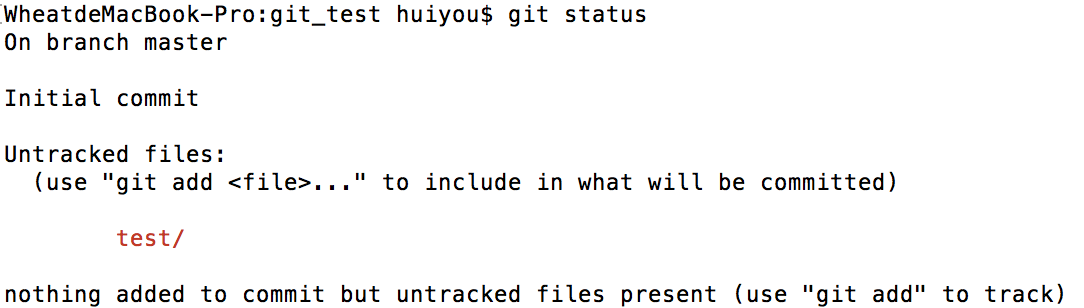
11、执行git add .表示更改所有的改动;
12、执行git commit -m "进行本次更新——first";然后执行命令:git
remote add github https://github.com/你的用户名/github项目名.git;然后再执行git push -f github提交到github上;

13、好了,大功告成,刷新一下你github的该项目吧,是不是发现了什么不一样?!!
14、本地文件如有继续改动,则从第10步开始重新执行,再次提交改动的文件至github;
/***********************STAR, NO BUG FOREVER***********************/
相关文章推荐
- mac下如何把本地项目上传到Github
- mac上传本地项目到GitHub
- Mac使用Git上传本地项目到github
- 如何使用Git上传本地项目到github?(mac版)
- 如何使用Git上传本地项目到github?(mac版)
- Mac 将本地项目上传至GitHub
- 【 js 工具 】如何使用Git上传本地项目到github?(mac版)
- mac上传本地项目到GitHub
- 上传本地项目到github
- 使用Git上传本地项目代码到github
- 菜鸟都会使用的在mac上github上传项目
- 将本地的项目上传到github
- git 将本地项目上传到github
- 使用Git命令把本地项目上传到Github托管
- 半小时学会上传本地项目到github
- 使用Git命令把本地项目上传到Github托管
- 如何从本地把项目上传到github
- 使用Git上传本地项目代码到github
- Mac 本地代码上传GitHub
- windows git把本地项目上传到github
